首先导出密码需进入Edge设置-密码-导出密码并保存CSV文件;其次导入时在相同路径下选择CSV文件完成加载;最后可通过Microsoft账户开启同步实现多设备自动传输密码,确保数据安全便捷。
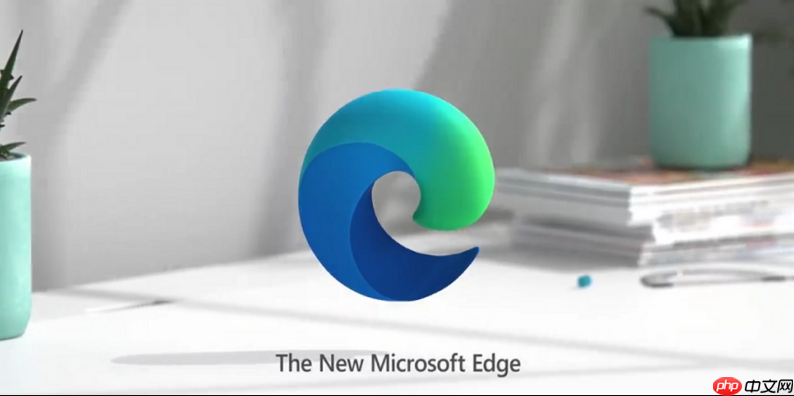
如果您希望在更换设备或备份重要信息时保留已保存的登录凭据,Edge浏览器提供了密码导出与导入功能,以便您在不同环境中快速恢复账户访问。以下是完成此操作的具体步骤。
本文运行环境:Surface Laptop 5,Windows 11。
一、导出保存的密码
导出密码功能可将当前设备中所有已保存的网站登录信息以CSV文件形式下载,便于存档或迁移。该文件包含网站地址、用户名和密码内容,需妥善保管以防泄露。
1、打开Edge浏览器,点击右上角的三个水平点(设置及其他)按钮,展开菜单。
2、从下拉菜单中选择设置,进入浏览器配置界面。
3、在左侧导航栏中点击密码选项,进入密码管理页面。
4、在“已保存的密码”区域下方,找到并点击导出密码按钮。
5、系统会提示风险警告,确认无误后点击导出密码,选择存储位置并保存CSV文件。
二、导入密码到Edge浏览器
导入功能允许用户将外部CSV格式的密码文件加载至Edge浏览器,适用于从其他浏览器迁移数据或恢复之前导出的信息。导入前需确保文件格式正确且未被篡改。
1、启动Edge浏览器,点击右上角的三个水平点图标,打开主菜单。
2、选择设置,进入设置菜单。

拍客竞拍系统是一款免费竞拍网站建设软件,任何个人可以下载使用,但未经商业授权不能进行商业活动,程序源代码开源,任何个人和企业可以进行二次开发,但不能以出售和盈利为目的。安装方法,将www文件夹里面的所有文件上传至虚拟主机,在浏览器执行http://你的域名/install.php或者直接导入数据库文件执行。本次升级优化了一下内容1,程序和模板完美分离。2,优化了安装文件。3,后台增加模板切换功能。
3、在左侧栏中点击密码,进入密码管理界面。
4、向下滚动至“已保存的密码”部分,点击导入密码按钮。
5、在弹出的文件选择窗口中,定位并选中之前保存的CSV文件,点击打开完成导入过程。
三、通过Microsoft账户同步密码
利用Microsoft账户同步功能,可在多个设备间自动传输保存的密码,无需手动导出或导入文件。此方式更安全便捷,适合长期使用微软生态的用户。
1、在Edge浏览器中点击右上角的个人资料头像或账户名称区域。
2、确认当前已登录有效的Microsoft账户,若未登录则输入凭证完成绑定。
3、进入设置 → 个人资料 → 同步选项。
4、检查同步设置中密码项目是否处于开启状态,如关闭请手动启用。
5、在其他设备登录相同Microsoft账户并开启同步后,密码数据将自动下载至本地。





























